Microsoft Edge erstattede Internet Explorer som en standardbrowser i Windows 10 efter næsten to årtier. Den nye browser bragte nogle nye interessante funktioner, men i testversionerne af Microsoft Edge kunne du ikke ændre standard søgemaskinen, da du blev tvunget til at bruge Bing.
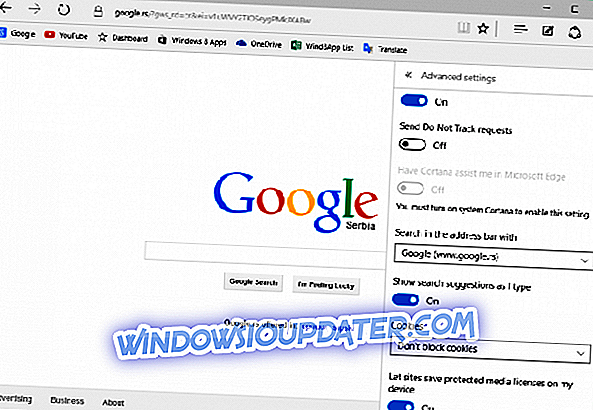
Dette var tilfældet i de tidlige versioner af Microsoft Edge, i tidligere udgaver af Windows 10 Technical Preview. Selvfølgelig er det helt logisk at flytte til Microsoft for at fremme sin helt egen søgemaskine i sin nyeste browser, som havde potentiale til at være bedre og mere populær end IE selv i sine tidlige stadier.
Men nu er den fulde version af Windows 10 tilgængelig, og det har medført mange ændringer af systemet, samt nye funktioner siden introduktionen af Windows Insider-programmet. En af de ting, der udviklede sig mest, er Microsoft Edge (kendt som Project Spartan, da Microsoft først introducerede det). Det gik fra en ustabil, buggy browser til en pålidelig browser, der er hurtigere end Chrome ifølge nogle tests.
Skridt til at skifte til en anden søgemaskine i Microsoft Edge
En af forbedringerne i Edge-browseren er evnen til at ændre standard søgemaskinen, så du ikke længere skal bruge Bing til dine websøgninger. Så, for at ændre din standardsøgemaskine i kant, skal du følge disse trin:
- Gå til google.com i Edge-browseren (forudsat at du vil indstille Google som din standard søgemaskine, men hvis du vil indstille anden søgemaskine, skal du bare gå til et andet websted)
- Klik på knappen 3 prikker i øverste højre hjørne for at åbne menuen

- Gå ned til bunden og klik på Vis avancerede indstillinger

- Rul til Søg i adresselinjen med, klik på den og vælg Tilføj ny. Afhængigt af din version af OS og browser skal du muligvis klikke direkte på indstillingen Change Change Engine, som vist på skærmbilledet nedenfor.

- Klik på Google og vælg Tilføj som standard
Og der går du, du har ændret din standard søgemaskine fra Bing til (sandsynligvis) Google.
Hvis du vil vide mere om Windows 10 og dens funktioner, så tjek vores Windows 10-hub.
Brug en privat søgemaskine
Nu, hvis privatliv er en af dine største bekymringer, når du er online, kan du også skifte til en brugers privatlivsvenlig søgemaskine. Et par eksempler på disse værktøjer inkluderer: DuckDuckGo, som er nok den mest populære private søgemaskine, Lukol, WolframAlpha og meget mere. De trin, der skal følges for at tilføje disse søgemaskiner til Edge, er de samme.
Hvis du er interesseret i at lære mere om, hvordan du beskytter din privatlivets fred, kan du tjekke vejledningen nedenfor:
- Din internetudbyder kan sælge din browserhistorik: Sådan beskytter du dit privatliv
- DuckDuckGo grundlægger besvarer brugernes spørgsmål om online privatliv
- Bedste software til beskyttelse af personlige oplysninger til Windows 10
Redaktørens bemærkning: Dette indlæg blev oprindeligt offentliggjort i juli 2015 og er siden opdateret for friskhed og nøjagtighed.





